Obsah:
Spôsob 1: Vstavaná funkčnosť OS
Na zobrazenie základných charakteristík nainštalovanej grafickej karty vo Windows 10 nie je potrebné sťahovať ďalšie nástroje, ale môžete využiť vstavanú funkčnosť operačného systému. Existuje niekoľko rôznych možností, ktoré umožňujú získať potrebné informácie. Preskúmame každú z nich a vám zostane vybrať si tú vhodnú.
Možnosť 1: "Správca úloh"
Štandardná aplikácia "Správca úloh" — skvelá možnosť, ako sa oboznámiť s aktuálnymi ukazovateľmi grafického adaptéra, históriou zaťaženia a základnými parametrami. Na získanie požadovaných informácií stačí urobiť len pár kliknutí.
- Kliknite pravým tlačidlom myši na prázdne miesto na paneli úloh a v zobrazenom kontextovom menu vyberte položku "Správca úloh".
- Po spustení aplikácie prejdite na kartu "Výkon".
- Kliknite na položku "Grafický procesor" a pozrite sa na ukazovatele vpravo.
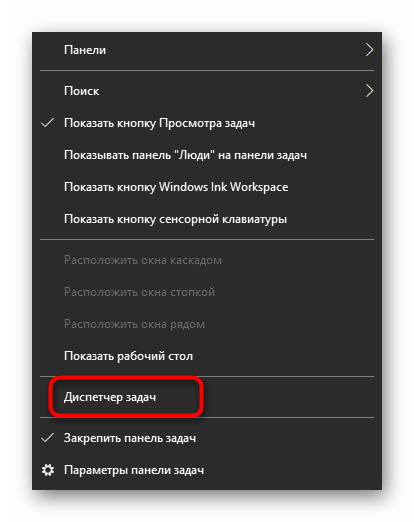
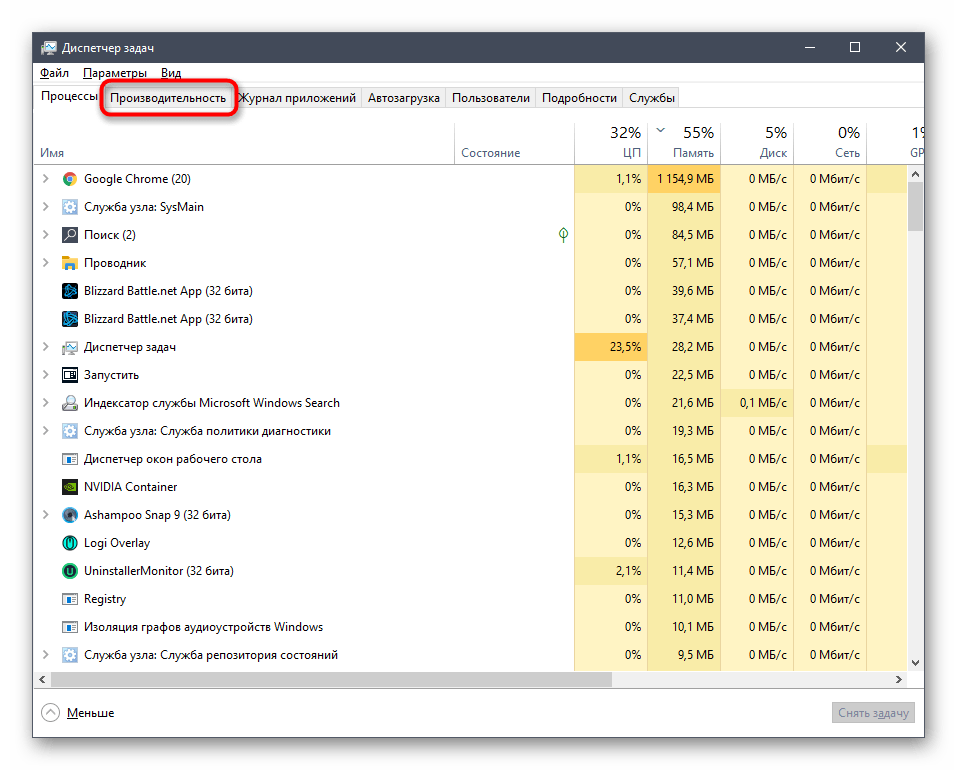
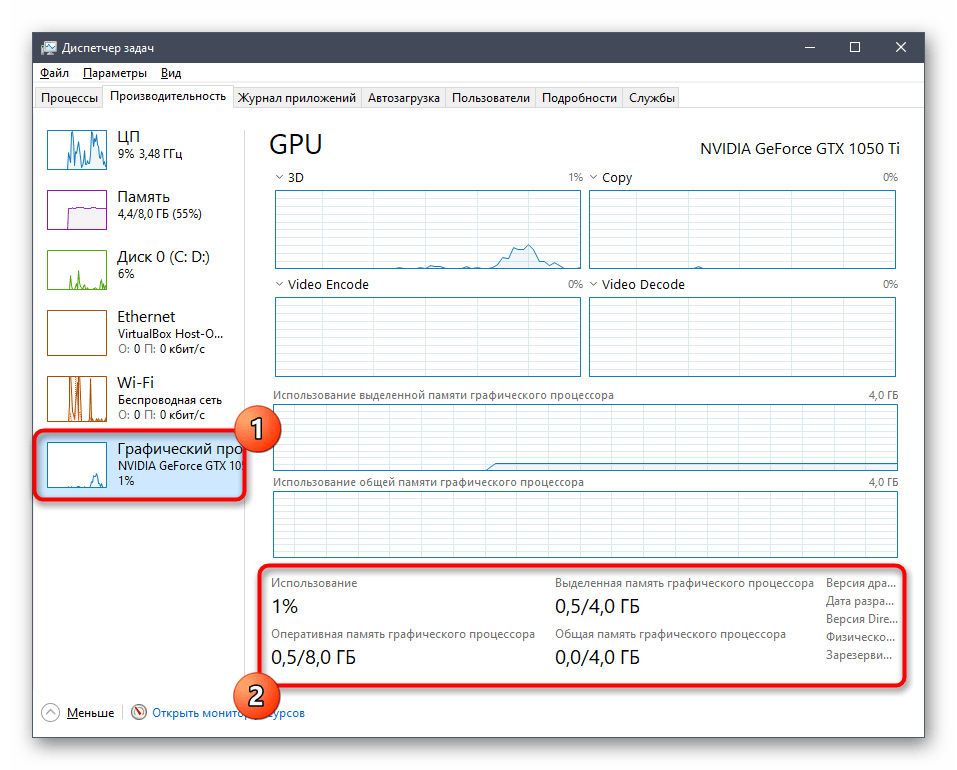
Podľa potreby sledujte zaťaženie v jednotlivých grafoch, aby ste pochopili, koľko zdrojov grafického adaptéra spotrebováva operačný systém.
Možnosť 2: Ovládací panel grafickej karty
Pri inštalácii ovládačov grafických kariet od AMD a NVIDIA sa do Windows pridáva aj grafická aplikácia, ktorá plní úlohu ovládacieho panela.Môže sa použiť ako prostriedok na prezeranie základných parametrov, a to takto:
- Kliknite pravým tlačidlom myši na akékoľvek vhodné miesto na pracovnej ploche a spustite "Ovládací panel NVIDIA" alebo "Nastavenia Radeon".
- V zobrazenom okne nájdite blok so systémovými informáciami a prejdite k nemu.
- Zostáva len nájsť svoj komponent a pozrieť sa na podrobnosti. Môžete zistiť verziu ovládača, rozhranie pamäte, rýchlosť, taktovaciu frekvenciu a priepustnosť grafickej karty.
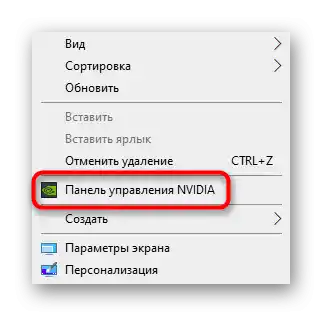
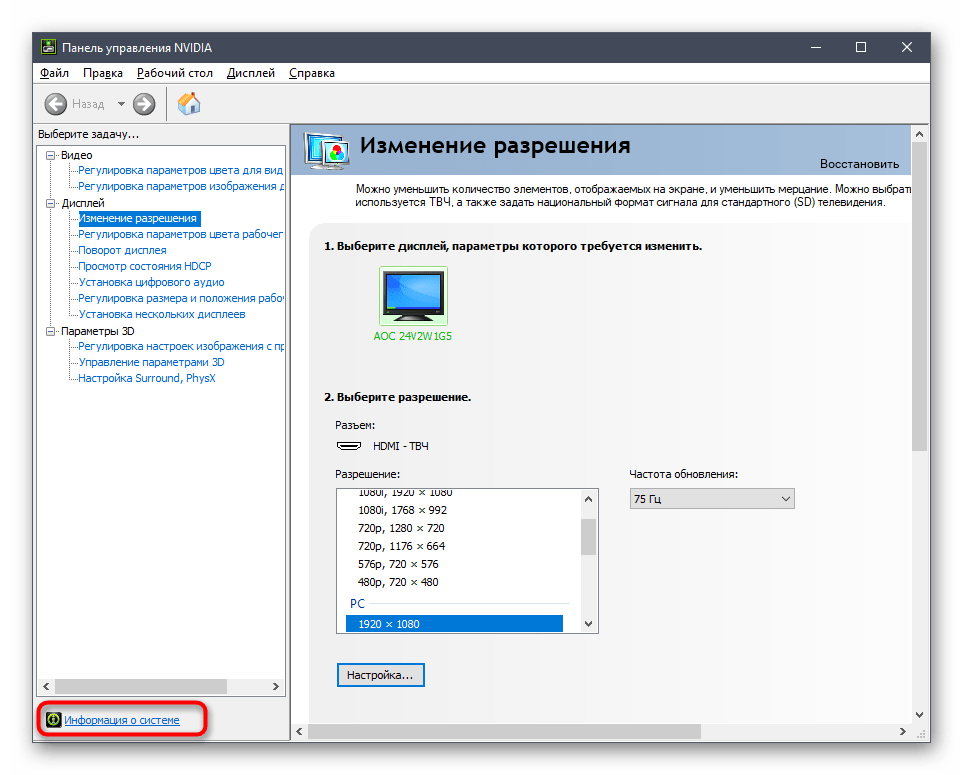
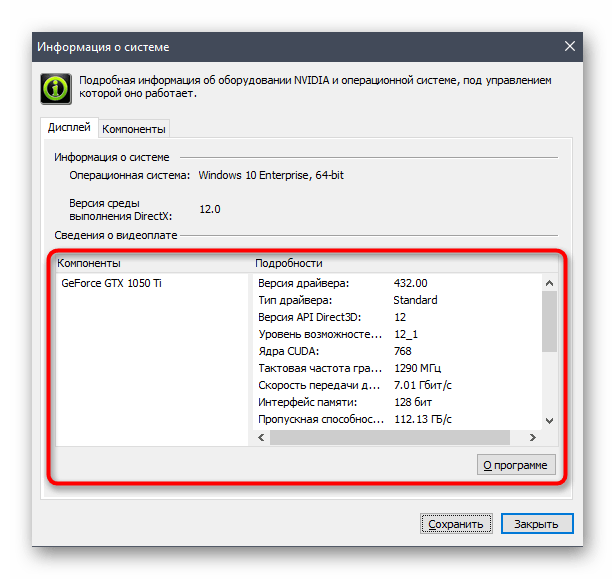
Majitelia grafických kariet od NVIDIA sa môžu stretnúť s problémom, keď "Ovládací panel" chýba v operačnom systéme. Vtedy pomôže návod od iného nášho autora, ku ktorému sa môžete prečítať kliknutím na nasledujúci odkaz.
Viac informácií: Obnovujeme zmiznutý ovládací panel NVIDIA vo Windows 10
Možnosť 3: "Nástroj na diagnostiku DirectX"
"Nástroj na diagnostiku DirectX" — ďalšia zabudovaná súčasť operačného systému, ktorá je vhodná na určenie dnes preberaných parametrov. Vďaka nemu môžete zistiť nielen názov grafického adaptéra a množstvo pamäte, ale aj získať podrobné informácie o ovládačoch.Tento nástroj sa spúšťa cez utilitu "Spustiť" (Win + R), kde je potrebné zadať dxdiag a stlačiť kláves Enter.
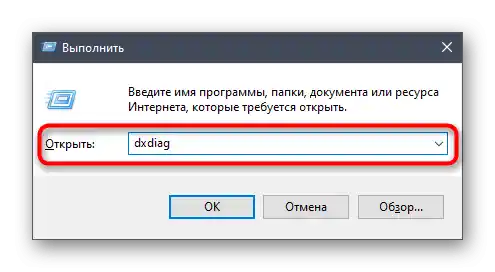
V novom okne prejdite na kartu "Displej" a oboznámte sa s poskytnutými informáciami.
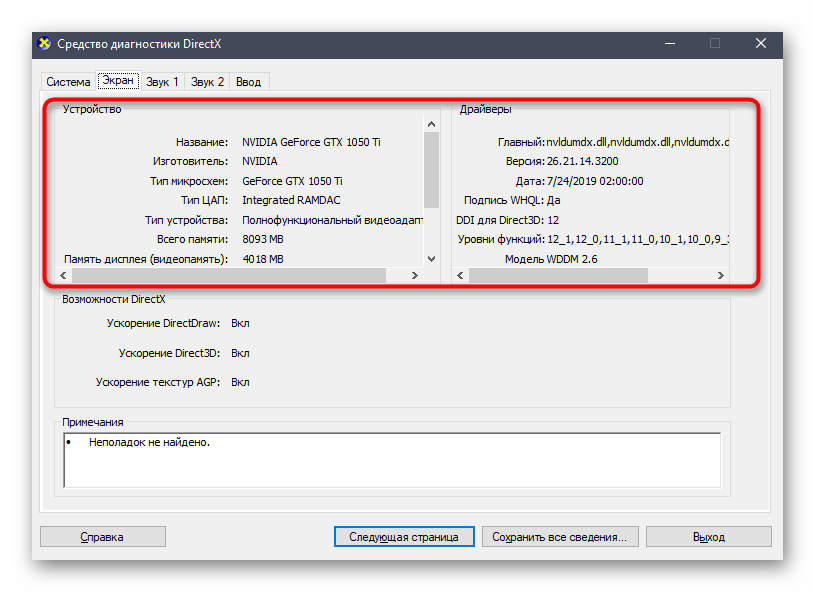
Možnosť 4: Menu "Vlastnosti grafického adaptéru"
Niektoré základné informácie o zariadení môžete získať aj cez "Nastavenia" Windows 10.
- Otvorenie "Štart" a prejdite do aplikácie "Nastavenia".
- Kliknite na dlaždicu "Systém".
- V sekcii "Displej" kliknite na klikateľný text "Rozšírené nastavenia displeja".
- Na novej stránke kliknite na položku "Vlastnosti grafického adaptéru pre displej 1".
- Objaví sa menu vlastností, v ktorom sú umiestnené všetky základné parametre grafického adaptéru.
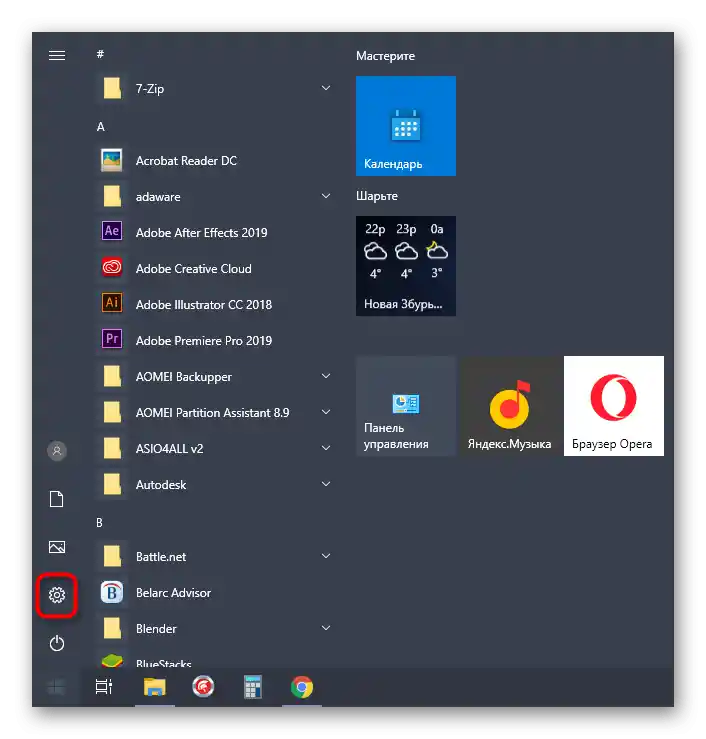
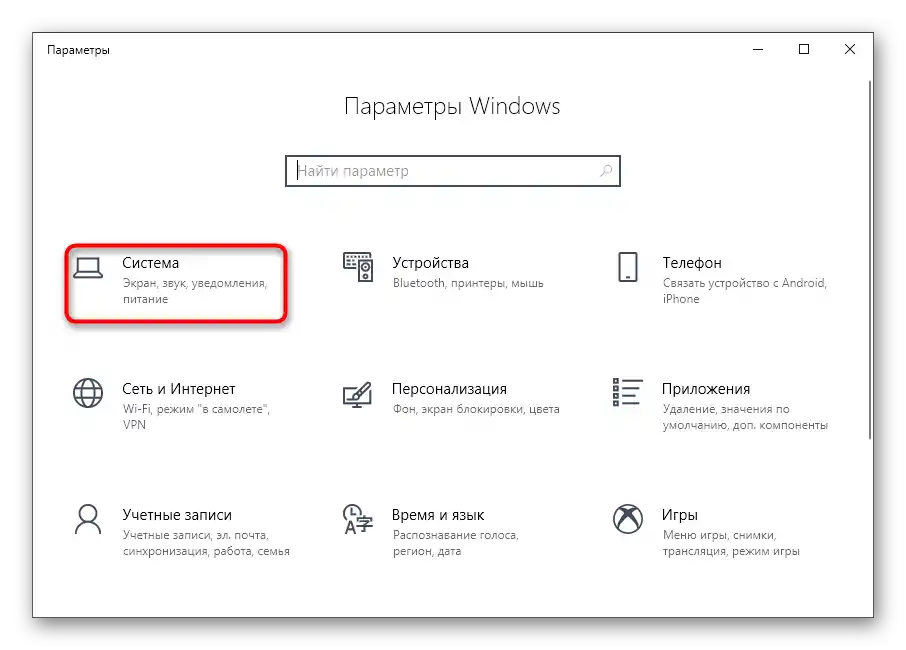
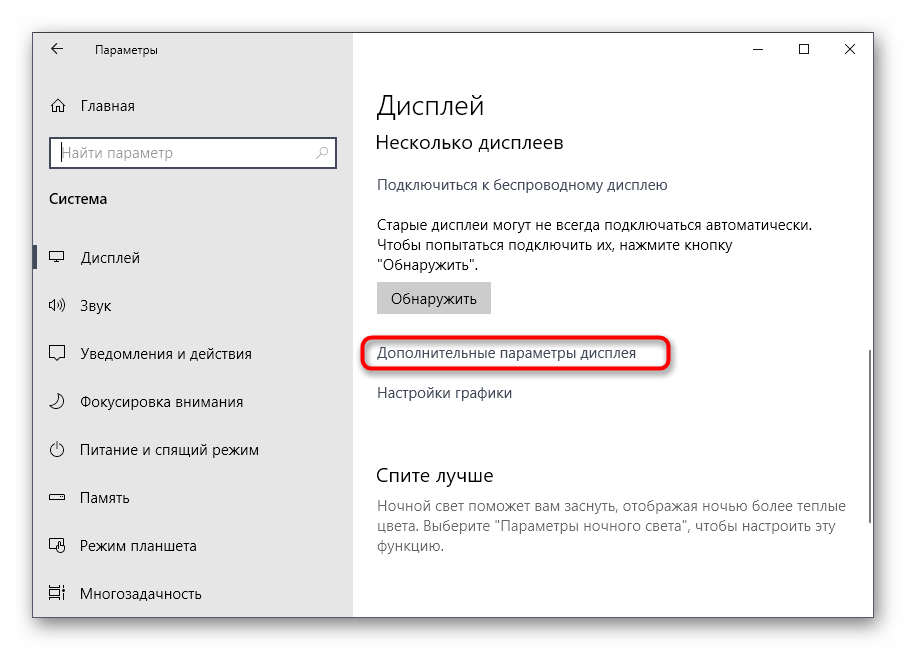
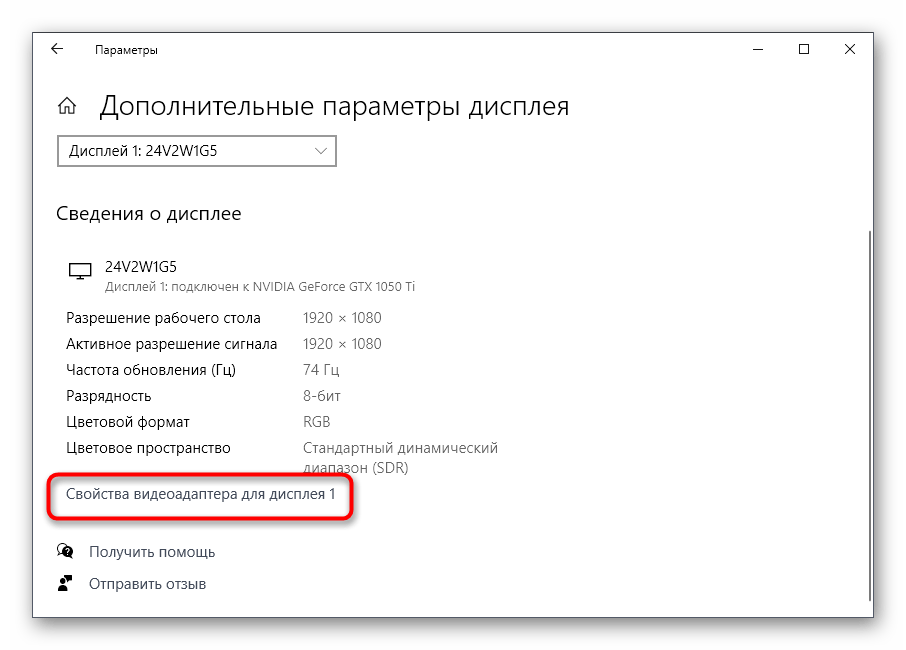
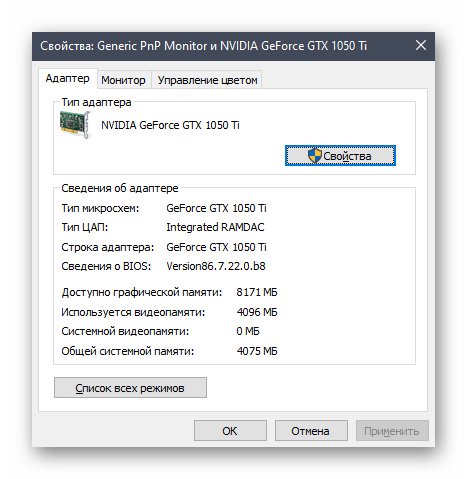
Ak sa však ukáže, že vstavané nástroje neposkytujú potrebné informácie alebo sa zdá, že realizovať úlohu je oveľa jednoduchšie pomocou špecializovaného softvéru, pozrite sa na nasledujúci spôsob.
Spôsob 2: Programy od tretích strán
Existuje obrovské množstvo programov určených na zobrazenie charakteristík nainštalovaných počítačových komponentov. Uvedieme dva populárne nástroje, aby si každý mohol vytvoriť predstavu o tom, ako prebieha interakcia s takýmto softvérom.
Možnosť 1: GPU-Z
Z názvu programu GPU-Z je už jasné jeho určenie — jeho funkčnosť je sústredená výlučne na zobrazenie parametrov grafického adaptéru. Je vhodný pre všetkých používateľov, ktorí majú záujem o maximálne podrobné oboznámenie sa so špecifikáciou zariadenia.
- Využite tlačidlo vyššie, aby ste prešli na prehľadový článok programu, a na jeho konci nájdite odkaz na stiahnutie z oficiálnej stránky. Po inštalácii spustite GPU-Z a uistite sa, že v rozbaľovacom zozname nižšie je vybraný správny grafický adaptér.V tomto okne si pozrite všetky základné informácie.
- Na karte "Senzory" sa zobrazuje aktuálna teplota, rýchlosť otáčok ventilátorov a napätie. Aktualizácia grafov prebieha v reálnom čase, takže ich môžete použiť ako prostriedok na monitorovanie.
- Približne to isté sa zobrazuje aj v "Pokročilé", ale tu sú aj parametre, ktoré budú užitočné pre skúsených používateľov, ktorí chcú získať všetky podrobnosti.
- Na zobrazenie špecifikácie grafickej karty cez stránku GPU-Z na hlavnej karte kliknite na tlačidlo "Vyhľadávanie".
- V predvolenom prehliadači sa otvorí nová karta, na ktorej sa zobrazia informácie o špecifikácii, vrátane skutočného obrázka komponentu.
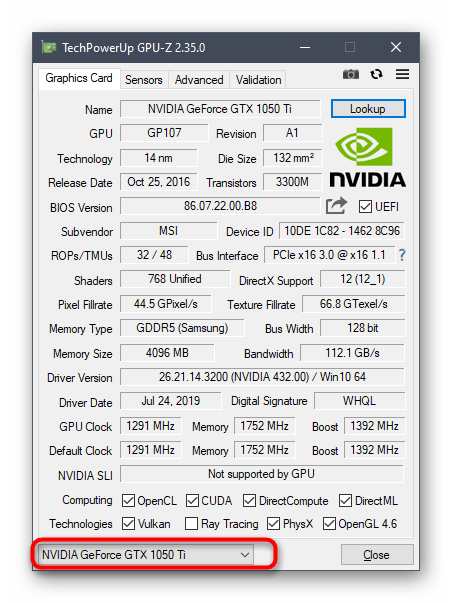
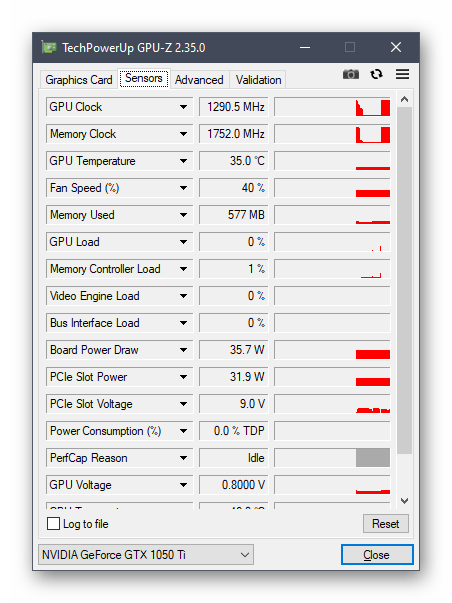
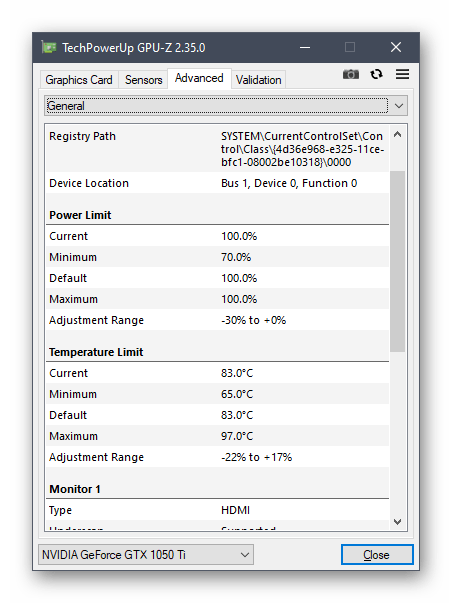
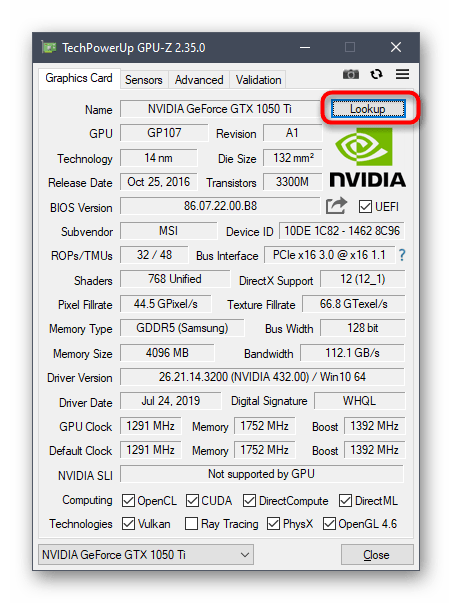
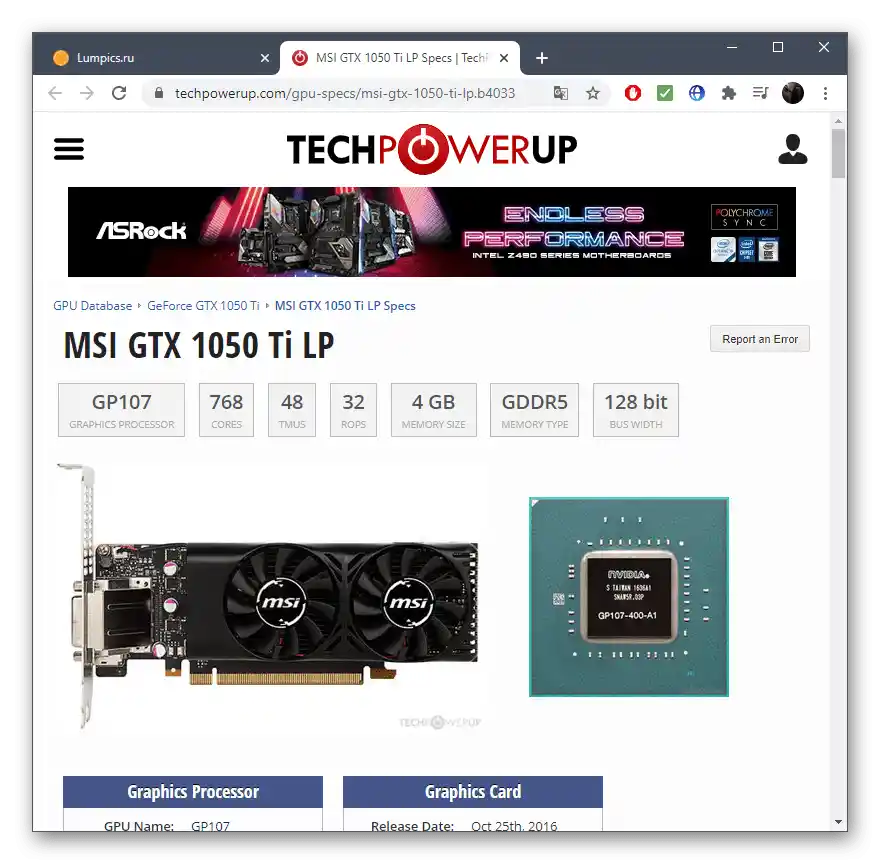
Možnosť 2: Speccy
Speccy je bezplatný softvér na získanie celkového prehľadu o nainštalovaných komponentoch a periférnych zariadeniach v počítači. Je ideálny na rýchle zobrazenie parametrov grafickej karty, keď je potrebné to urobiť rýchlo alebo v reálnom čase, ak ide o teplotu a napätie.
- Nainštalujte Speccy na svoj PC a po spustení prejdite do sekcie "Grafika", pričom počkajte na dokončenie analýzy komponentov.
- Rozbaľte blok s grafickou kartou a prezrite si všetky poskytnuté údaje.
- Teplota je zvýraznená inou farbou a čítanie senzorov prebieha každých niekoľko sekúnd, takže sa hodnota dynamicky aktualizuje.
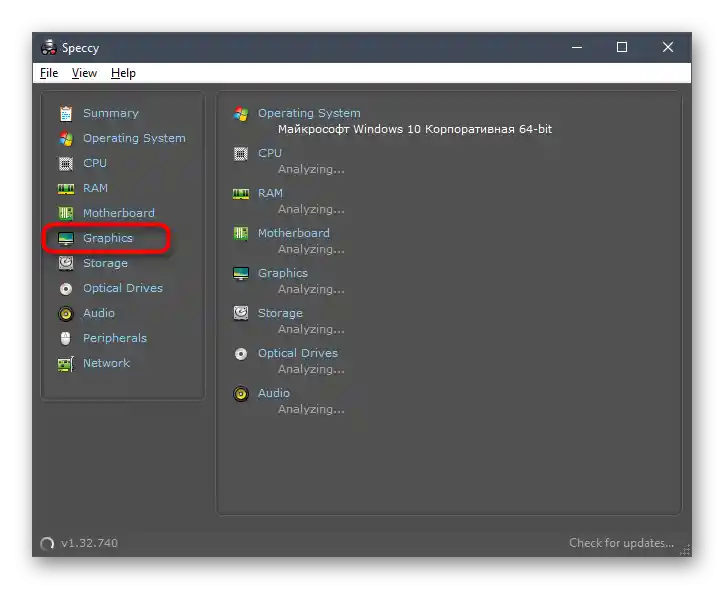
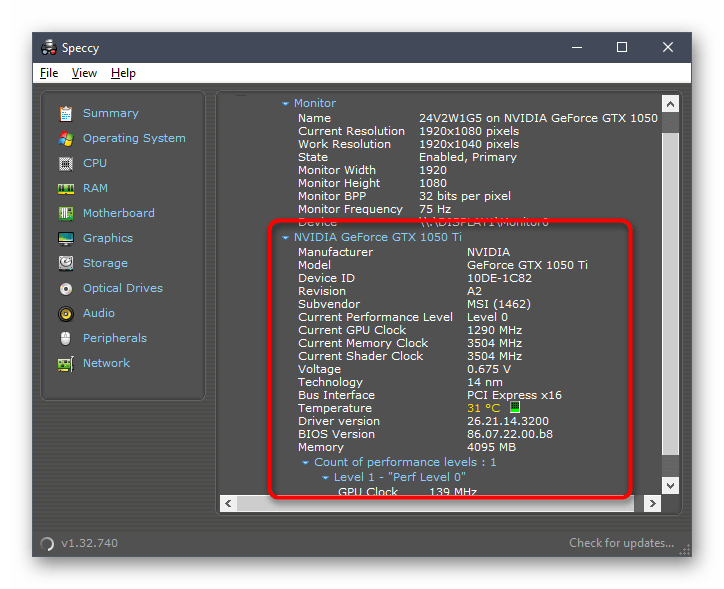
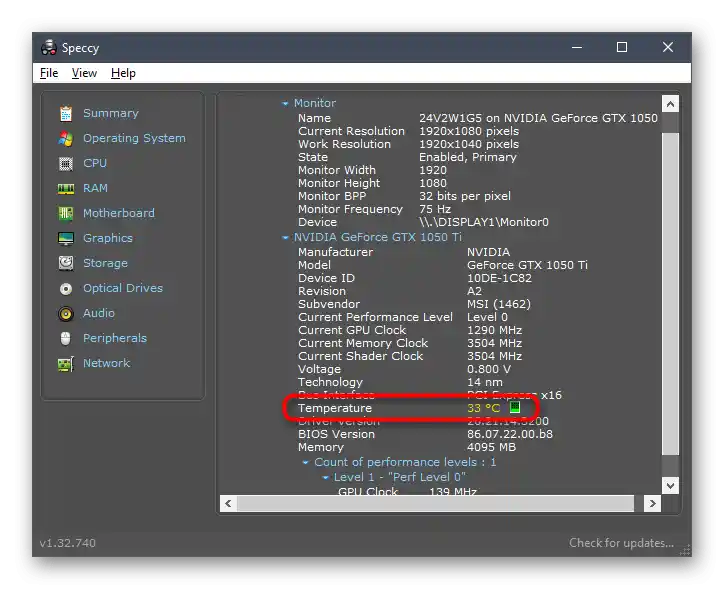
Na našej stránke je tiež samostatný článok venovaný analýze programov na zobrazenie nainštalovaných komponentov v PC.
Viac informácií: Programy na určenie hardvéru počítača
Spôsob 3: Hľadanie informácií na oficiálnej stránke
Oficiálna stránka modelu grafickej karty je najlepším zdrojom úplného prehľadu informácií o zariadení.Ak sa vám zdalo, že práve prejednávané riešenia neukazujú úplný obraz, využite túto metódu.
- Prejdite na oficiálnu stránku NVIDIA alebo AMD, alebo zadajte názov grafickej karty do vyhľadávača.
- Medzi výsledkami vyhľadávania nájdite zodpovedajúci a otvorte stránku.
- Nájdite svoju špecifikáciu a začnite si prezerať informácie.
- Sú rozdelené do blokov v závislosti od rôznych zostáv komponentov, takže určiť potrebnú charakteristiku nebude niečo zložité.
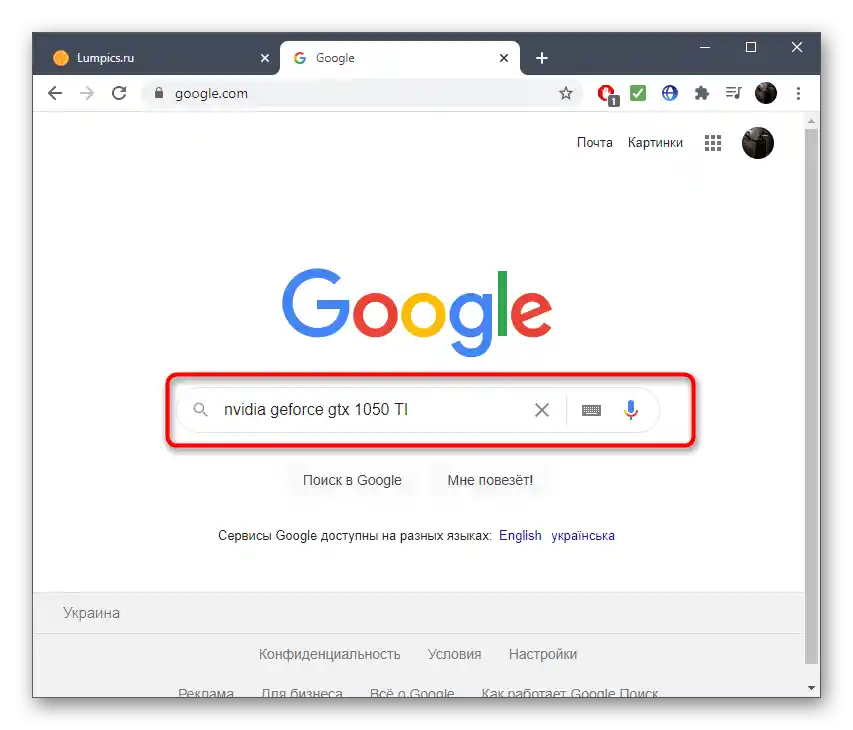
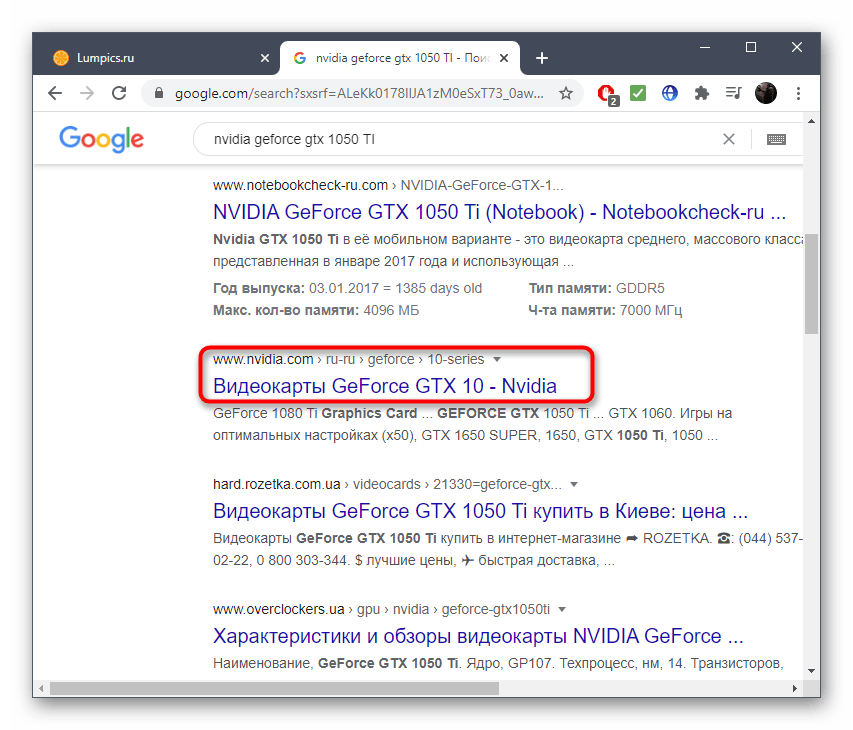
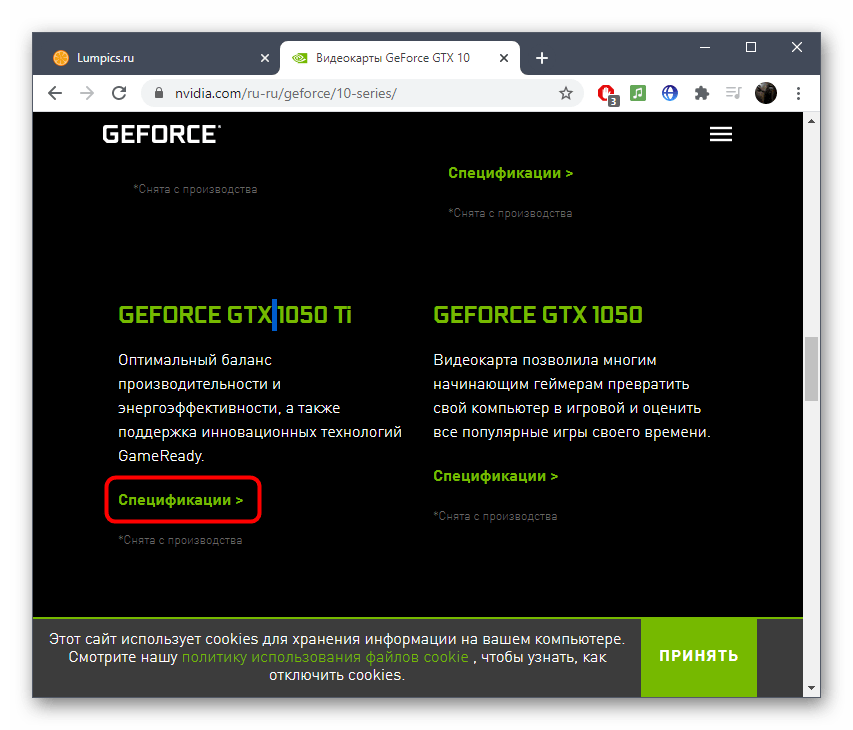
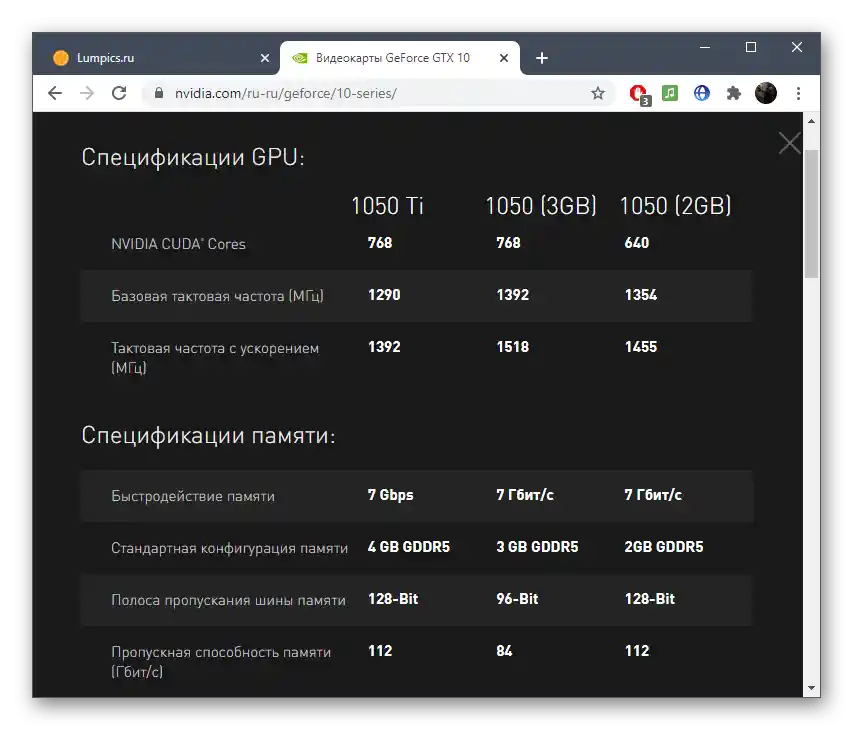
Ak máte ťažkosti s určením presného názvu modelu grafického adaptéra, použite pokyny podľa odkazu nižšie a vyberte vhodnú metódu.
Podrobnejšie: Určujeme názov grafickej karty vo Windows